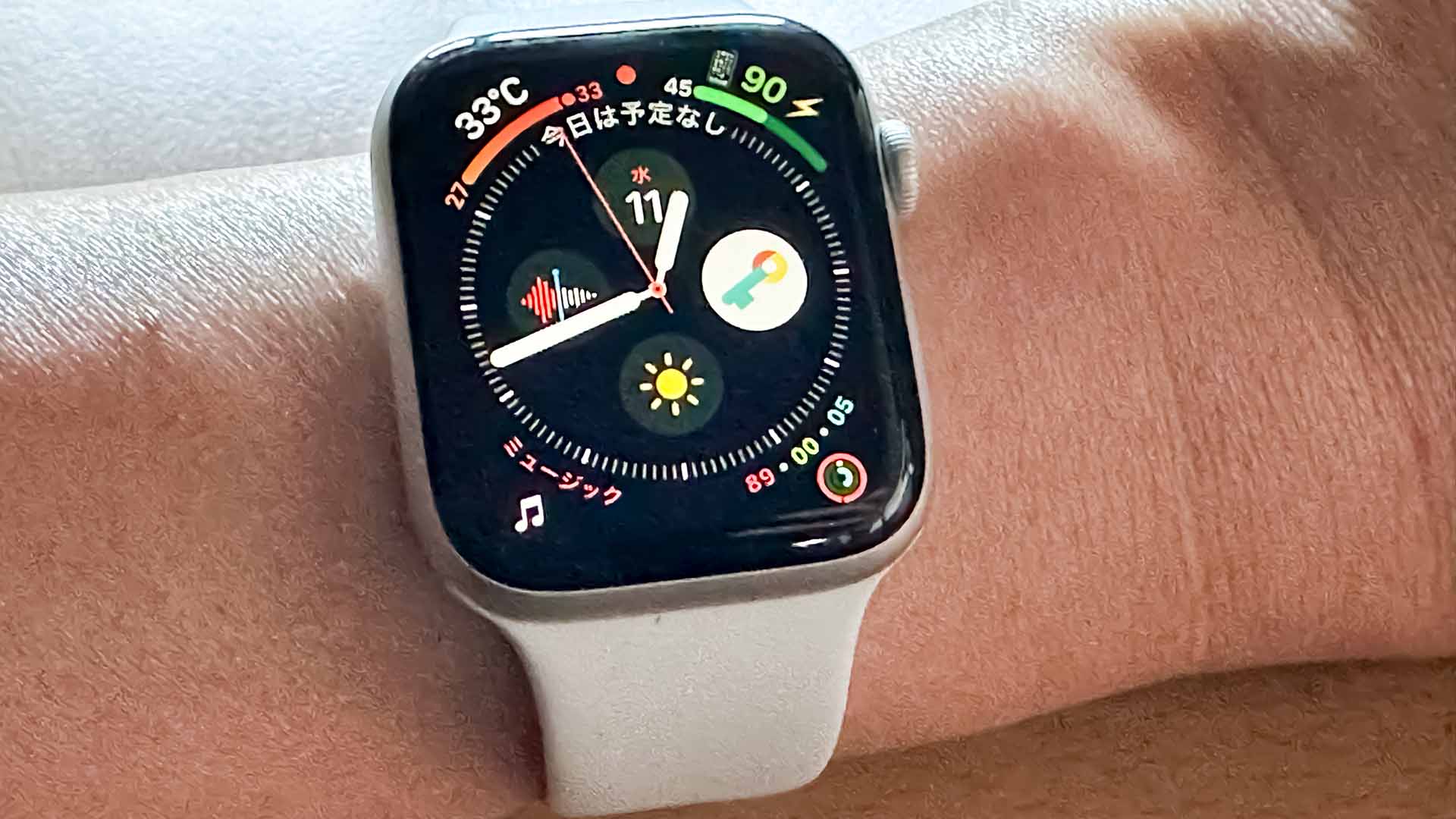Apple Watchは、iPhoneを取り出さなくても通知を確認できるのが便利な点です。しかし、Gmailアプリからの通知が届かないということがあります。この場合は、3つの設定を確認してみましょう。恐らくいずれかの設定を見直せば、通知が届くようになるはずです。
Apple WatchにGmailの通知が届かない
Apple Watchに色々なアプリから通知が届きます。しかし、Gmailアプリの通知(新着メール)だけが届きません。iPhoneには届いているのにです。これは実際に経験して、ちょっと困っていました。しかし、設定をよく見直してみると、「あぁこれが原因か」というのを見つけました。ですので、同じ症状で困っている人は、ぜひ参考にしてみてください。
iPhone側の設定を見直す
たいていの場合は大丈夫ですが、念のためiPhone側は2箇所の設定を見直します。
iPhoneの通知設定
まず、iPhoneの通知設定です。これはGmailアプリがどのように通知するかを設定するところです。なお、iPhoneでちゃんと通知が届いているのであれば、ここのステップは飛ばしても問題ありません。
通知設定を確認するには、設定アプリを開いて「通知」をタップします。
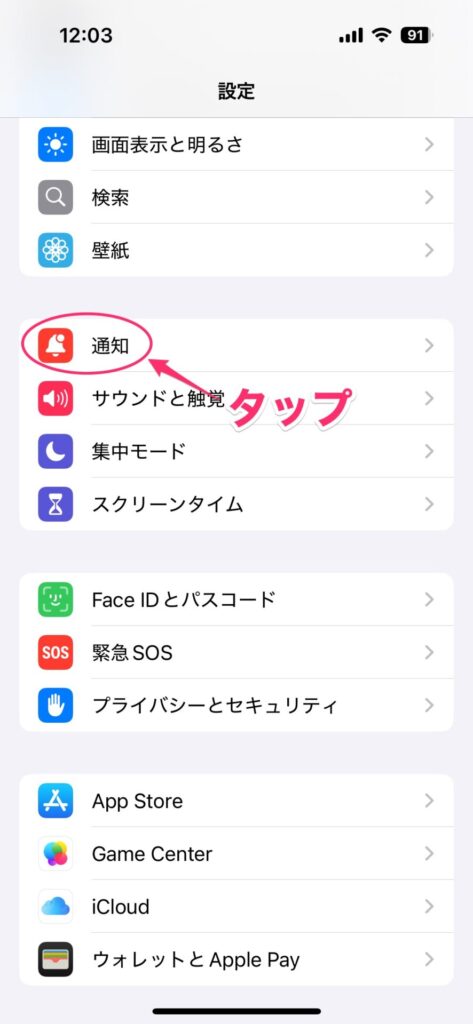
通知画面が表示されるので、画面下にあるアプリ一覧から「Gmail」をタップします。
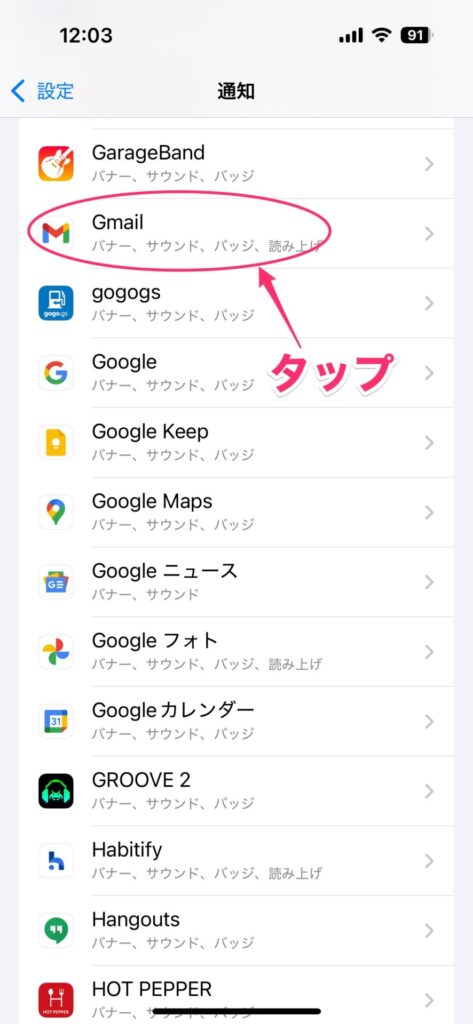
Gmailの通知設定画面が表示されるので、「通知を許可」をオンにします。
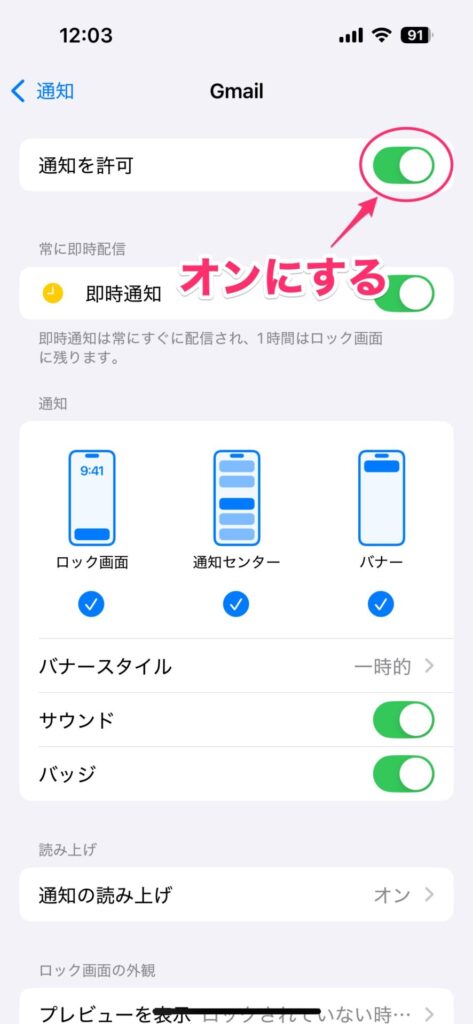
Gmailアプリの通知設定
次にGmailアプリの通知設定を確認します。ここでは、どのメールが届いたら通知をするかを設定しています。
Gmailアプリを開いたら、画面左上の「≡」をタップします。
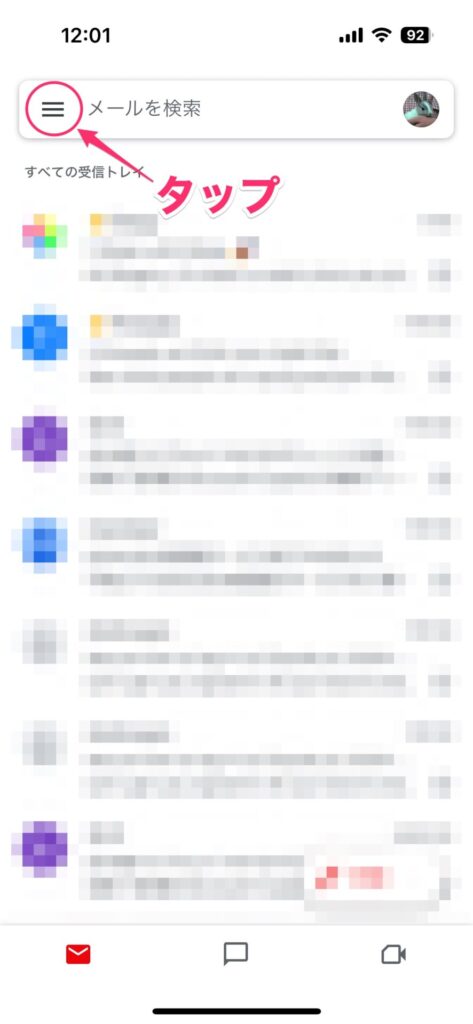
メニューが表示されるので、下部にある「設定」をタップします。
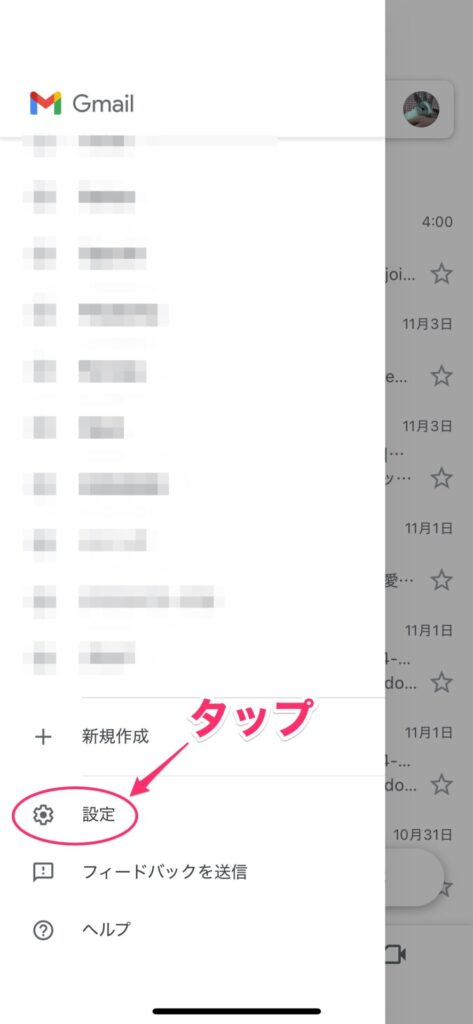
設定画面が表示されるので、「メール通知」をタップします。
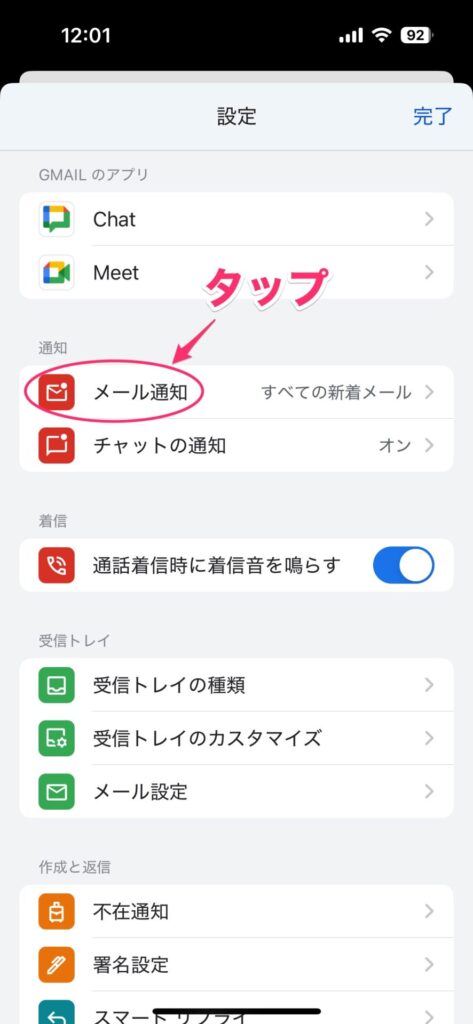
通知するメールを選択します。「すべての新着メール」を選ぶと、「メイン」フォルダに入るすべてのメールを通知します。「高優先度のみ」を選ぶと、優先度の高いメールと判断されたものだけ通知されます。
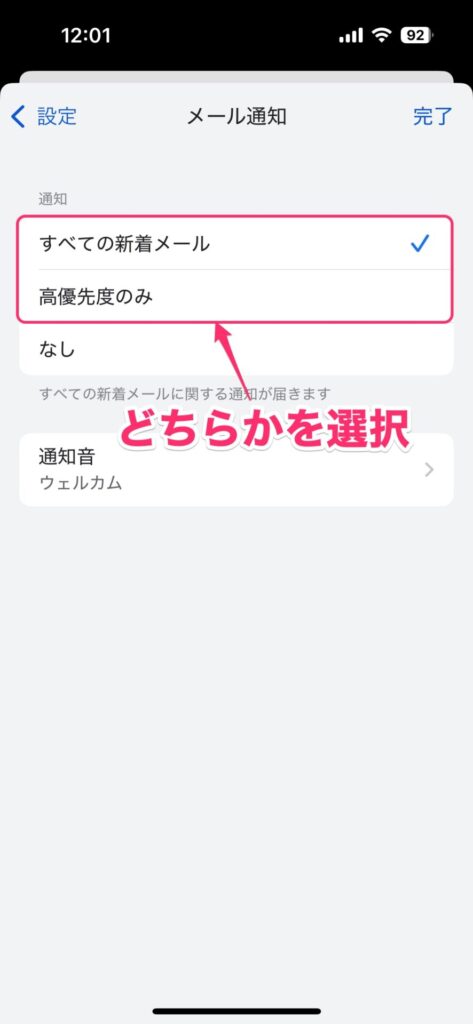
通知が多すぎると感じた場合は「高優先度のみ」を設定しておき、その運用で肝心なメールが届かないというケースが見受けられる場合は「すべての新着メール」に設定しておくといいでしょう。
Apple Watch側の設定を見直す
iPhone側の通知設定が終わったら、Apple Watch側の設定を見直します。ここがポイントで、Gmailの通知設定がオフになっていることがあるのです。結局ここがオフになっていると、iPhoneに通知が届いても、Apple Watchに通知が届かないということになります。
この設定を見直すには、iPhoneでWatchアプリを開き、「通知」をタップします。
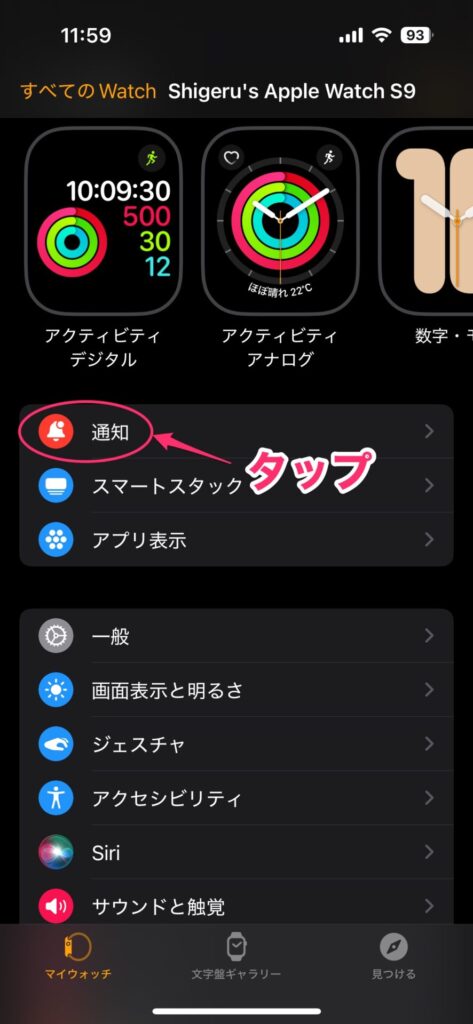
通知画面が表示されるので、画面下にあるアプリ一覧から「Gmail」のスイッチをオンにします。
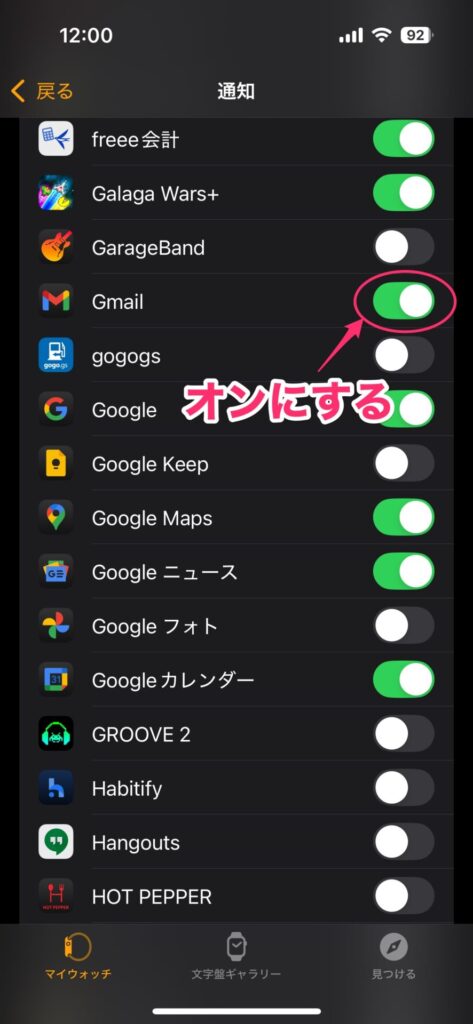
この設定で届かない場合は再起動する
これでGmailアプリでメールを受信したら、Apple Watchで通知が届くはずです。もし、この設定でも届かない場合は、Apple WatchとiPhoneの両方を再起動します。
再起動はApple Watchだけでよさそうですが、実はiPhone側に不具合が起きている場合もあります。そのため、Apple Watchの不具合が起きたときは、両方再起動するのが確実です。
Apple Watchを再起動するには、サイドボタンを長押しします。左上に表示された電源ボタンをタップ。
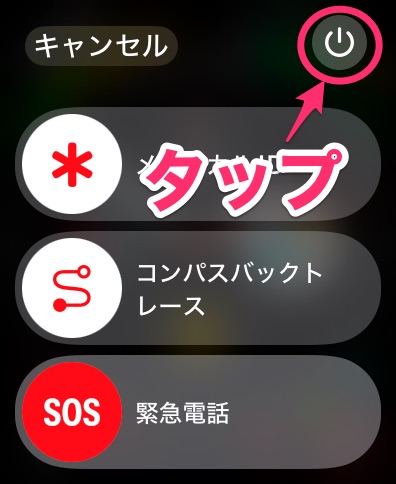
次の画面で電源ボタンをスライドさせれば電源をオフにできます。
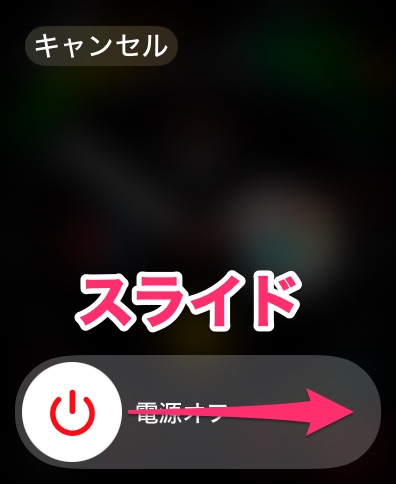
電源をオフにしたら10秒ほど待ち、再度サイドボタンを長押しして電源をオンにします。
Gmailアプリの通知が届かない場合はチェック
最初、Apple WatchにGmailからの通知が届かないので悩んでいたのですが、非常に単純な設定ミスでした。Watchアプリの設定ですが、デフォルトではオフになっているようなんですね。もし、同じような症状が起きているようでしたら、今回紹介した部分をチェックしてみてください。